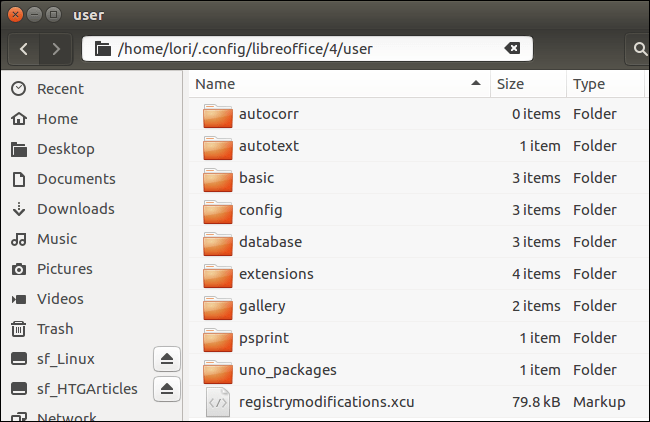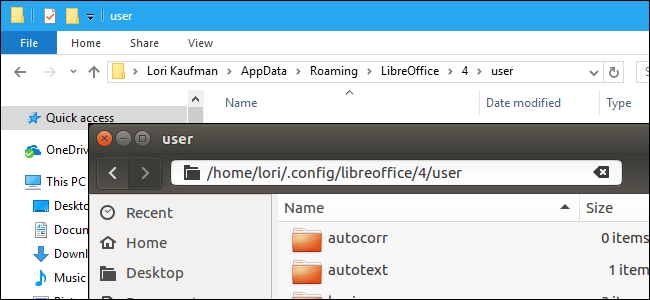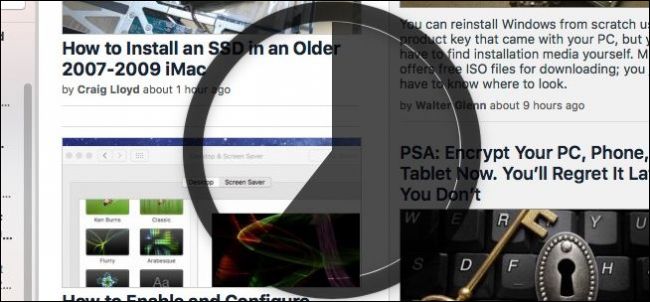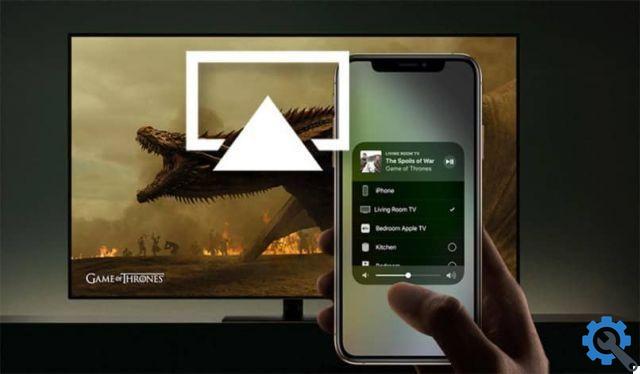في ليبر أوفيس تعريف المستخدم حيث يتم تخزين كافة البيانات المتعلقة المستخدم مثل التمديدات، القواميس المخصصة، والقوالب. عندما تقوم بإلغاء تثبيت LibreOffice أو ترقيته ، يتم الاحتفاظ بملف تعريف المستخدم.
قد ترغب في عمل نسخة احتياطية من ملف تعريف مستخدم LibreOffice الخاص بك في حالة تثبيت LibreOffice على جهاز كمبيوتر آخر أو تغيير أي من إعدادات الخبراء ، مثل عدد الإجراءات التي يمكنك التراجع عنها ، والتي يمكن أن تلحق الضرر بملف التعريف الخاص بك.
سنوضح لك مكان العثور على ملف تعريف مستخدم LibreOffice الخاص بك على أنظمة التشغيل Windows و macOS و Linux. ومع ذلك ، يمكنك أيضًا التحقق من المسار إلى ملف تعريف مستخدم LibreOffice الخاص بك في خيارات LibreOffice ، وسوف نوضح لك كيفية القيام بذلك لكل نظام تشغيل أيضًا.
شبابيك
لمعرفة مكان ملف تعريف المستخدم الخاص بك في LibreOffice for Windows ، افتح أيًا من برامج LibreOffice وانتقل إلى Tools> Options.
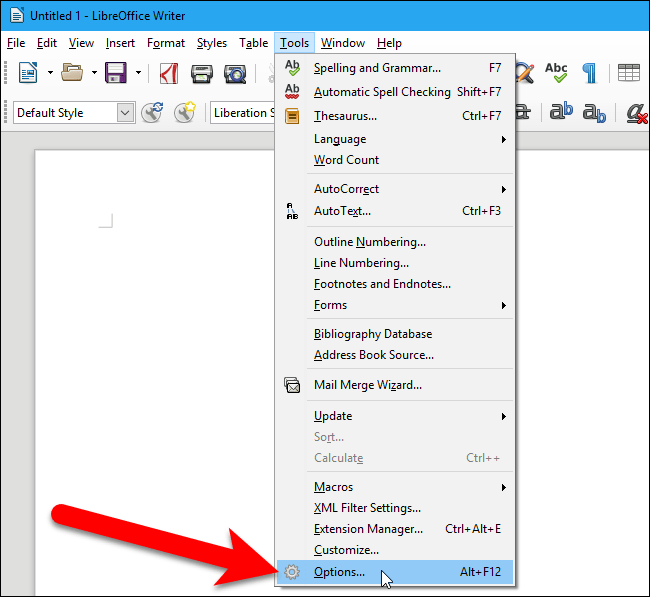
في مربع الحوار “خيارات” ، انقر فوق “المسارات” في LibreOffice. تظهر قائمة بجميع المسارات لأنواع البيانات المختلفة المستخدمة في LibreOffice على اليسار. المسار الرئيسي لملف تعريف المستخدم في LibreOffice على Windows هو:
C: \ Users \ <nombre de usuario> \ AppData \ Roaming \ LibreOffice \ 4 \ user
استبدل اسم المستخدم الخاص بك <user name>في المسار أعلاه. على سبيل المثال ، ملف تعريف المستخدم الخاص بمثالنا موجود على C:\Users\Lori\AppData\Roaming\LibreOffice\4\user.
ملاحظة: يجب عليك إظهار الملفات والمجلدات المخفية من أجل الوصول إلى مجلد ملف تعريف المستخدم الخاص بك في LibreOffice.
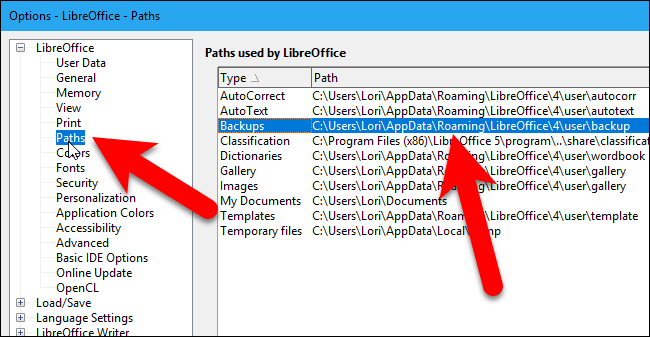
الآن ، يمكنك الانتقال إلى مجلد ملف تعريف المستخدم الخاص بك في File Explorer (أو Windows) والنسخ الاحتياطي إلى محرك أقراص خارجي أو محرك أقراص شبكة أو خدمة سحابية. انسخ المجلد بأكمله user.
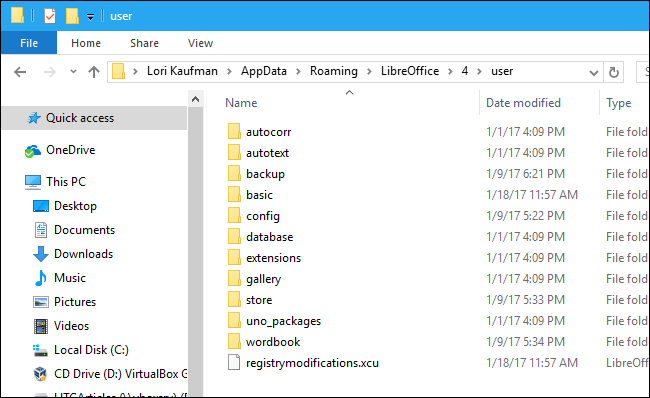
إذا كنت تقوم بتشغيل إصدار محمول من LibreOffice على نظام Windows ، فسيكون مجلد ملف تعريف المستخدم موجودًا في \Data\settings\userالمجلد الموجود في المجلد حيث قمت بتثبيت البرنامج. على سبيل المثال ، بالنسبة للإصدار المحمول الخاص بنا من LibreOffice ، يوجد مجلد ملف تعريف المستخدم في C:\Users\Lori\Documents\Portable Software\LibreOffice\Data\settings\user.
نظام التشغيل Mac OS
لمعرفة مكان ملف تعريف المستخدم الخاص بك في LibreOffice for Mac ، افتح أيًا من برامج LibreOffice وانتقل إلى LibreOffice> التفضيلات.
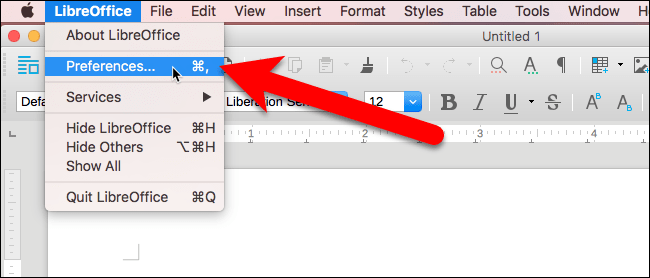
في مربع الحوار “خيارات” ، انقر فوق “المسارات” في LibreOffice.
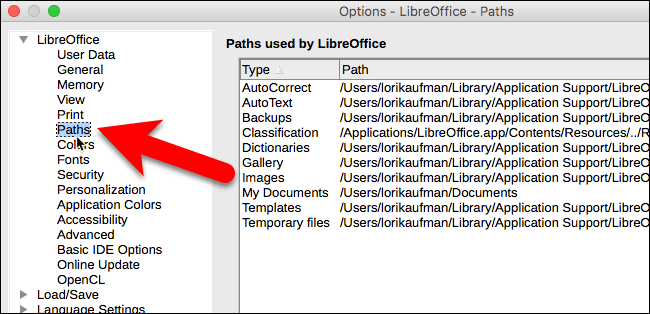
تظهر قائمة بجميع المسارات لأنواع البيانات المختلفة المستخدمة في LibreOffice على اليسار. المسار الرئيسي لملف تعريف المستخدم في LibreOffice for Mac هو:
/ Users / <nombre de usuario> / Library / Application Support / LibreOffice / 4 / user
استبدل اسم المستخدم الخاص بك <user name>في المسار أعلاه. على سبيل المثال ، ملف تعريف المستخدم الخاص بمثالنا موجود على /Users/lorikaufman/Library/Application Support/LibreOffice/4/user.
ملاحظة: إذا كنت لا ترى مجلد المكتبة في المجلد الرئيسي الخاص بك ، فيجب عليك إظهاره .
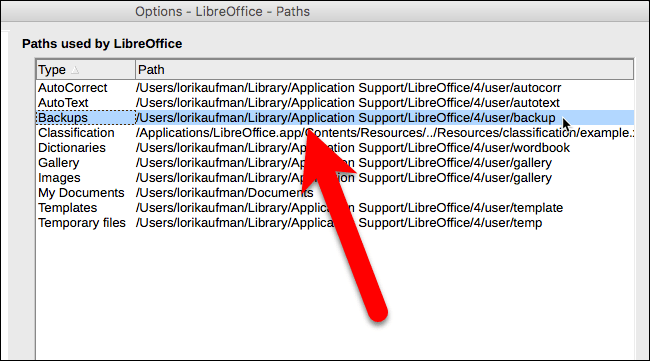
الآن ، يمكنك الانتقال إلى مجلد ملف تعريف المستخدم الخاص بك في Finder وعمل نسخة احتياطية منه على محرك أقراص خارجي أو محرك أقراص شبكة أو خدمة سحابية. انسخ المجلد بأكمله user.
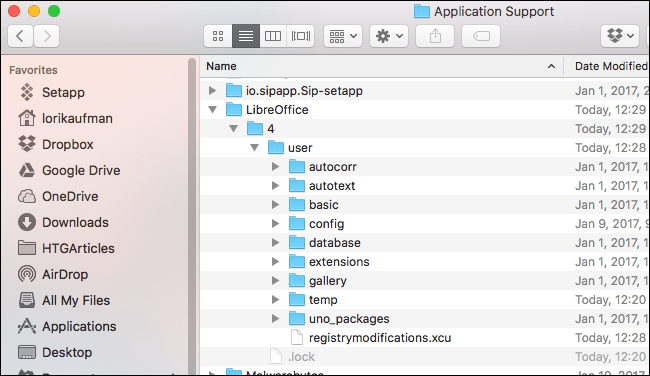
لينكس
لمعرفة مكان ملف تعريف المستخدم الخاص بك في LibreOffice for Linux ، افتح أيًا من برامج LibreOffice وانتقل إلى Tools> Options.
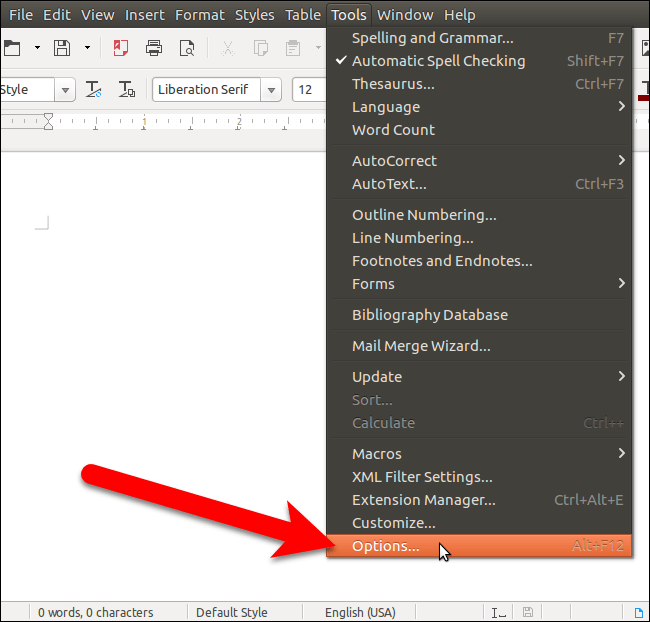
في مربع الحوار “خيارات” ، انقر فوق “المسارات” في LibreOffice. تظهر قائمة بجميع المسارات لأنواع البيانات المختلفة المستخدمة في LibreOffice على اليسار. المسار الرئيسي لملف تعريف المستخدم في LibreOffice على Linux هو:
~ / .config / libreoffice / 4 / user
~حرف التلدة ( ) هو اختصار لدليل منزلك ، وهو في مثالنا /home/lori. إذن المسار الكامل للدليل في الأمر أعلاه هو /home/lori/.config/libreoffice/4/user.
ملاحظة: ينطبق هذا المسار على حزم LibreOffice التي توزعها The Document Foundation . إذا قمت بتثبيت LibreOffice باستخدام مركز البرامج على توزيع Linux الخاص بك ، مثل Ubuntu Software Center ، فقد يكون المسار إلى مجلد ملف تعريف المستخدم مختلفًا.
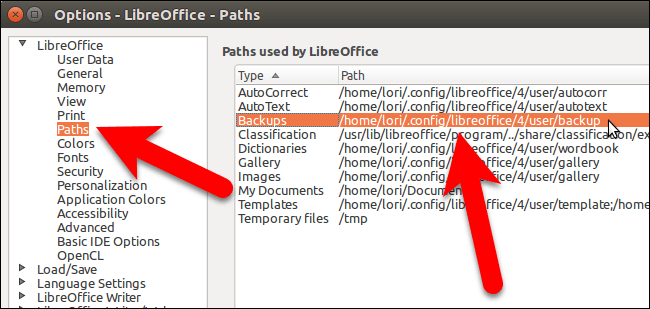
الآن ، يمكنك الانتقال إلى مجلد ملف تعريف المستخدم الخاص بك في مدير ملفات التوزيع الخاص بك ونسخه احتياطيًا على محرك أقراص خارجي أو محرك أقراص شبكة أو خدمة سحابية. انسخ المجلد بأكمله user.